你正悠闲地躺在沙发上,突然想起服务器上有个小问题需要立刻处理,或者你出门在外,手边只有 iPhone 或 iPad,别担心,iOS 设备也能轻松连接 SSH 服务器,让你随时随地管理远程设备!操作其实非常简单,就像给手机装个 APP 一样方便。
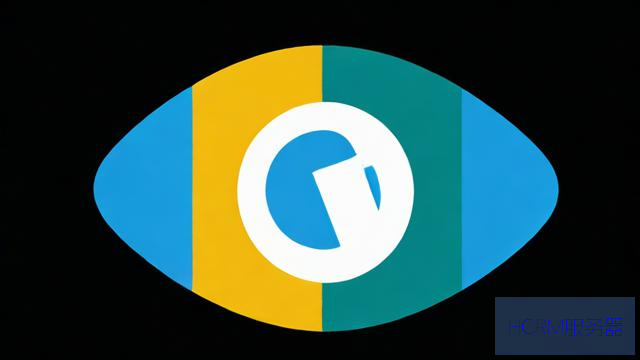
为什么需要 SSH?
SSH (Secure Shell) 是访问和管理远程服务器(Linux 服务器、树莓派、路由器、NAS 等)的标准且安全的方式,它通过加密通道传输所有数据,防止信息被窃听,是管理员和开发者的必备工具。
在 iOS 上连接 SSH,你需要准备:
1、服务器信息:
服务器地址 (IP 地址 或 域名) 例如192.168.1.100 或yourdomain.com。
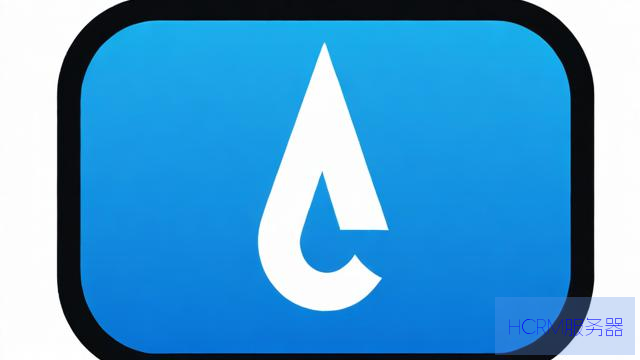
端口号 (Port) 通常是22,但有些服务器出于安全考虑会修改默认端口。
用户名 (Username) 你在服务器上的登录账号,如root,pi,admin 或你的自定义用户名。
认证方式
密码 (Password) 最常见的方式,就是该用户名对应的密码。
SSH 密钥 (Key) 更安全的方式,通常包含一个私钥文件(保存在你的设备上)和对应的公钥(预先添加到服务器上),强烈推荐使用密钥以提高安全性。
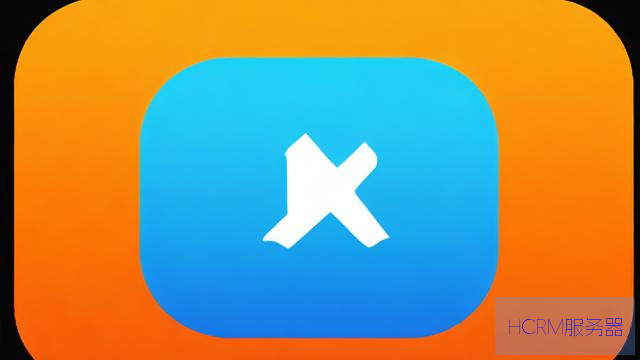
2、一台安装了 SSH 客户端的 iOS 设备: 这是关键!App Store 里有很多优秀的 SSH 客户端应用。
三种主流方法详解 (选择一种即可):
🛡️ 方法一:使用功能强大的第三方客户端 (推荐:Termius)
Termius 是 iOS 上广受好评的专业 SSH/SFTP 客户端,界面美观,功能全面(支持密钥、端口转发、分组、同步等),非常适合长期使用和管理多台服务器。
1、下载安装: 打开 App Store,搜索 “Termius” 并下载安装。
2、添加新主机 (Host):
* 打开 Termius。
* 点击屏幕右下角的 “+” 图标。
* 选择 “New Host”。
3、填写服务器信息:
Label (标签) 给你的服务器起个容易识别的名字(如 “我的网站服务器”)。
Address (地址) 输入服务器的 IP 地址或域名。
Username (用户名) 输入你的登录用户名。
Port (端口) 默认是 22,如果服务器改了端口,请填写正确的端口号。
4、设置认证方式:
使用密码 在 “Password” 字段输入你的用户密码。
使用密钥 (更安全)
* 点击 “Use Key”。
* 如果你已有私钥文件(通常是.pem 或.ppk 格式,或id_rsa 无后缀文件),可以通过 “Files” App 导入到 Termius,或者在 Termius 的 “Keys” 标签页中生成新的密钥对(记得把公钥添加到服务器的~/.ssh/authorized_keys 文件中)。
* 选择你要使用的密钥。
5、保存并连接: 点击右上角的 “Save”,保存后,在主机列表中找到你刚添加的服务器,点击它即可发起连接。
6、首次连接确认: 如果是第一次连接此服务器,Termius 会询问你是否信任该服务器的 SSH 指纹,确认指纹无误(通常需要对比服务器端显示的指纹)后,点击 “Accept and Connect”。
🍎 方法二:使用 iOS 自带的 “快捷指令” (简单快捷,适合临时连接)
如果你只是偶尔连接一次熟悉的服务器,且不涉及复杂操作,可以利用 iOS 自带的 “快捷指令” App 创建一个简单的 SSH 连接脚本。
1、打开快捷指令: 找到并打开 “快捷指令” App。
2、创建新快捷指令: 点击底部中间的 “+” 创建新快捷指令。
3、添加操作: 点击 “添加操作”,在搜索框中输入 “ssh”,选择 “通过 SSH 运行脚本” 这个操作。
4、配置 SSH 连接:
主机 输入服务器 IP 或域名。
端口 输入端口号(默认 22)。
用户 输入用户名。
5、设置认证:
使用密码 点击 “密码”,选择 “询问每次运行时输入” 或直接输入密码(后者不安全,不推荐)。
使用密钥 (更复杂) 需要先将私钥文件导入到 “文件” App,然后在 “验证” 选项中选择 “私钥” 并找到该文件,首次使用可能较麻烦。
6、(可选) 添加执行命令: 在 “脚本” 框中,你可以输入登录后希望自动执行的命令(如ls -l),或者留空,登录后手动输入命令。
7、命名和保存: 点击下一步,给这个快捷指令起个名字(如 “连接我的服务器”),点击 “完成”。
8、运行连接: 在快捷指令库中找到你创建的指令,点击运行,如果设置了询问密码,运行时会弹出输入框。
⚙️ 方法三:使用免费开源客户端 (如 Prompt)
Prompt 是一款简洁高效的免费开源 SSH 客户端,由 Panic 公司开发,专注于核心的 SSH 功能,体验流畅。
1、下载安装: 打开 App Store,搜索 “Prompt 2” (或其他类似的开源客户端,如 Blink Shell 也很强大) 并下载安装。
2、新建连接: 打开 Prompt,通常会看到一个 “New Host...” 或 “+” 按钮。
3、填写连接信息:
Nickname 服务器昵称。
Hostname 服务器地址。
Username 登录用户名。
Port 端口号。
4、设置认证:
密码 在相应字段输入密码。
密钥 选择 “Private Key”,然后导入你的私钥文件(通过文件共享或从 “文件” App 中选择)。
5、保存连接: 保存配置。
6、连接: 在主机列表中选择保存的连接,点击连接,同样需要确认首次连接的服务器指纹。
🔒 连接时的重要提示 (安全第一!)
优先使用 SSH 密钥 密码容易被暴力破解,使用密钥对(公钥放服务器,私钥放客户端并妥善保管、设置强密码保护私钥文件)是最安全的认证方式,强烈建议所有重要服务器都配置密钥登录并禁用密码登录(如果可行)。
警惕公共 Wi-Fi 尽量避免在不可信的公共网络上进行 SSH 操作,如果必须使用,确保你的 SSH 客户端和服务器都支持并启用了强加密算法。
验证主机密钥指纹 首次连接时弹出的服务器指纹警告非常重要!务必与你服务器上实际的指纹进行比对(通常在首次设置服务器 SSH 时会显示或在服务器上运行ssh-keygen -l -f /etc/ssh/ssh_host_ecdsa_key.pub 之类命令查看),如果不匹配,绝对不要连接,这可能是中间人攻击!
保持软件更新 及时更新你的 iOS 系统和 SSH 客户端应用,以获取最新的安全补丁。
📱 连接成功之后
连接成功后,你会看到一个命令行界面(通常是$ 或# 提示符),就像在服务器本地操作一样,这时你可以输入任何该用户权限允许的 Linux/Unix 命令来管理你的服务器了(例如ls,cd,vim,systemctl 等)。
个人观点: 对于大多数用户,尤其是需要管理多台服务器或追求最佳体验的,Termius 无疑是最优解,它的功能、稳定性和同步能力让移动端运维变得非常顺手,iOS 自带的快捷指令方案虽然免费且无需额外 App,但在安全性和功能上限制较大,仅适合极低频的临时连接,而像 Prompt 或 Blink Shell 这样的开源客户端,则提供了轻量级、纯净的选择,适合注重简洁和隐私的用户,无论选择哪种工具,务必牢记安全规范,优先配置并使用 SSH 密钥,这是保障服务器安全访问的基石。
文章摘自:https://idc.huochengrm.cn/fwq/9223.html
评论
随惜芹
回复在iOS中连接SSH服务器通常通过第三方应用如iTerm2或SecureCRT等进行配置和使用。
香秀丽
回复iOS连接SSH服务器,可使用Termius、快捷指令或Prompt等客户端,输入服务器信息、用户名、密码或密钥,即可安全访问远程设备,推荐使用SSH密钥认证,提高安全性。
利绮露
回复iOS设备连接SSH服务器,需准备服务器信息、SSH客户端,并选择Termius、快捷指令或Prompt等工具,设置连接信息,使用密钥或密码认证,即可实现远程管理。
闻人致萱
回复要在iOS上连接SSH服务器,需准备服务信息并安装支持客户端,有三种方法可选:使用专业应用如Termius、利用内置快捷指令或使用免费开源工具Prompt等实现安全远程管理设备功能强大且方便操作适合不同需求用户务必遵循安全措施保护信息安全访问服务端数据免受威胁
哀傲易
回复要在iOS上连接SSH服务器,需准备服务信息并安装支持客户端,可选择功能强大的第三方应用如Termius或使用系统自带的快捷指令或免费开源的Prompt等创建安全可靠的远程管理体验。**使用密钥认证更安全**!
潭飞珍
回复iOS设备连接SSH服务器通常需要使用第三方SSH客户端应用,如Termius或iSSH,通过配置服务器的IP地址、端口、用户名和密码等信息,实现安全终端访问。
夏侯安民
回复iOS连接SSH服务器简单方便,可使用Termius、快捷指令等客户端,配置服务器信息、用户名、密码或密钥即可连接,实现远程管理。
相静珊
回复以下是关于iOS如何连接SSH服务器?的详细回答:
通过安装支持 SSH 协议的客户端软件,如 Termius 等应用在 iOS 设备上,开启 Wi-Fi 或蜂窝网络后输入服务器的 IP 地址、端口号及登录凭证即可建立与远程主机的安全通信通道进行数据传输和命令执行操作等任务实现设备间的互联和数据共享等操作完成在设备上访问和管理服务器上资源的需求。。
魏靖
回复iOS设备连接SSH服务器通常需要使用第三方SSH客户端应用,如Termius或iSSH,配置好服务器的IP地址、端口、用户名和密码后,即可通过应用建立安全连接。